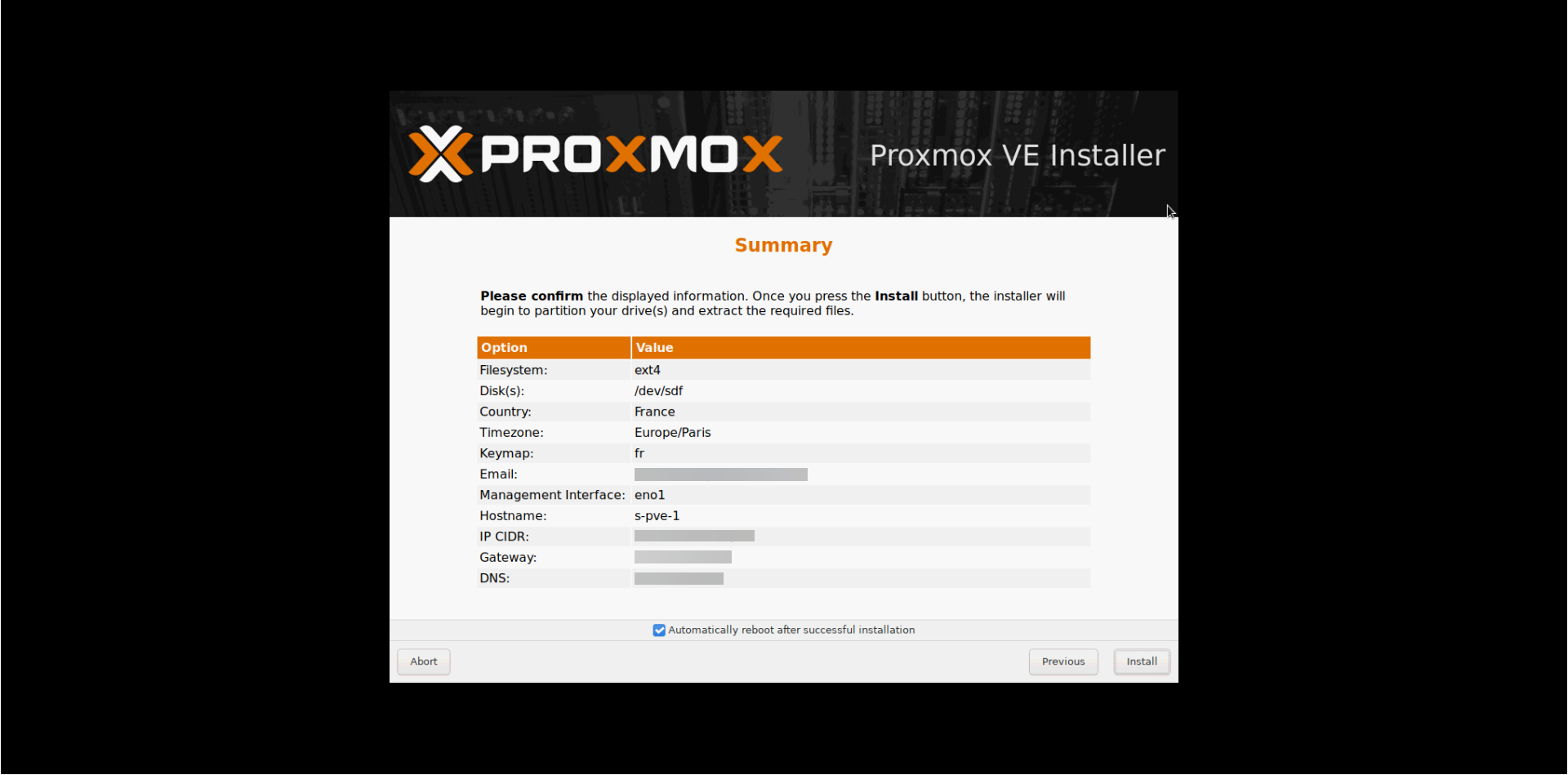
Dans ce tutoriel, je vais vous expliquer comment installer Proxmox sur un serveur physique.
J’ai utilisé un serveur DELL et effectuer l’installation à travers la console iDRAC.
Concernant la configuration du serveur, celui ci dispose de 2 CPU, 32Go de RAM et 8 disques dur.
La configuration des disques est la suivante :
- Création d’un RAID 1 avec 2 disques pour le système d’exploitation Promox, un disque virtuel est créé par le contrôleur RAID
- 5 disques dur qui seront présentés directement à Proxmox pour la configuration du stockage Ceph
- 1 disque de secours (spare)
Pour commencer télécharger Proxmox disponible ici : https://www.proxmox.com/en/downloads/proxmox-virtual-environment/iso
Ensuite créer une clé bootable avec Rufus.
Lors du démarrage du serveur entrer dans le Boot Manager.
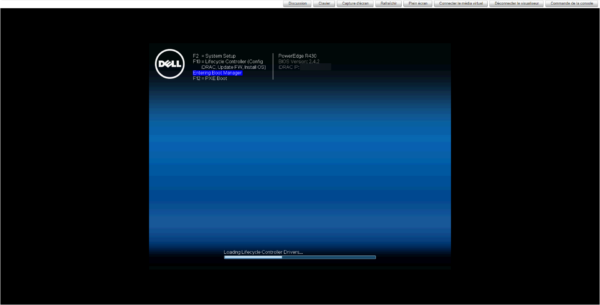
Choisir One-shot BIOS Boot menu.
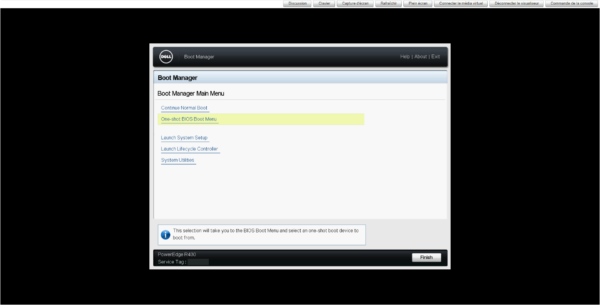
Dans la liste des périphériques, choisir la clé USB.
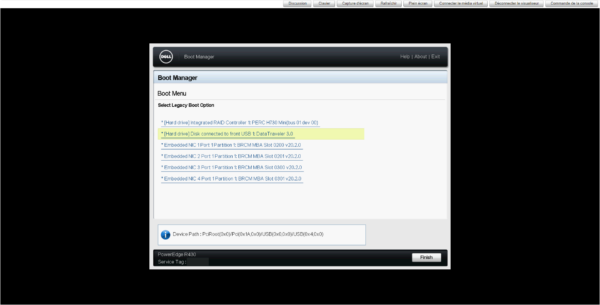
Après le démarrage sur la clé USB, on arrive sur l’assistant d’installation de Promox, choisir l’installation Install Proxmox VE (Graphical).
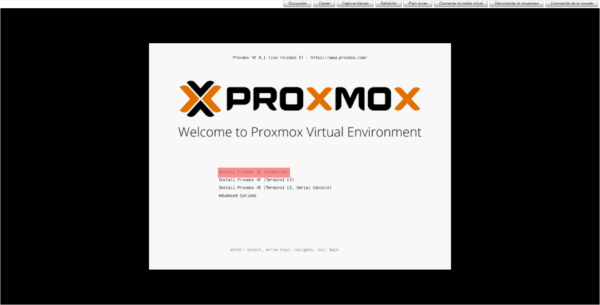
Patienter pendant le chargement de l’assistant d’installation …


Commencer par accepter la licence en cliquant sur I Agree 1.

Si vous avez plusieurs disques, l’assistant d’installation de Proxmox demande de sélectionner le disque 1, ici j’ai choisi le disque créé sur le contrôleur RAID, puis cliquer sur Next 2.

Sélectionner le pays 1 pour configurer automatiquement la Time Zone et le clavier et cliquer sur Next 2.
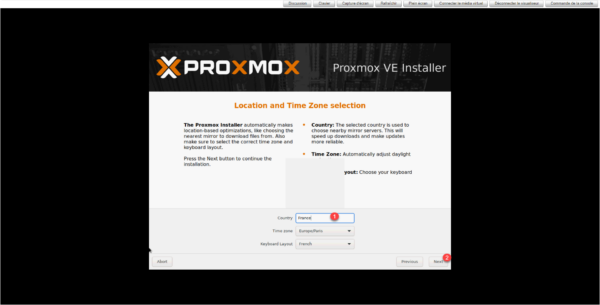
Si nécessaire changer le fureseau horaire et la disposition du clavier.
Entrer le mot de passe du compte root 1 et une adresse e-mail 2, celle-ci est obligatoire et cliquer sur le bouton Next 3.

Sélectionner la carte réseau de management pour Proxmox 1, entrer le nom de machine au format FQDN 2 puis saisir la configuration IP de la carte 3 et cliquer sur Next 4.
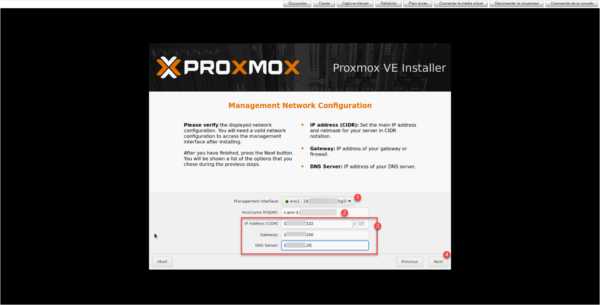
Un résumé de la configuration s’affiche, cliquer sur Install 1.
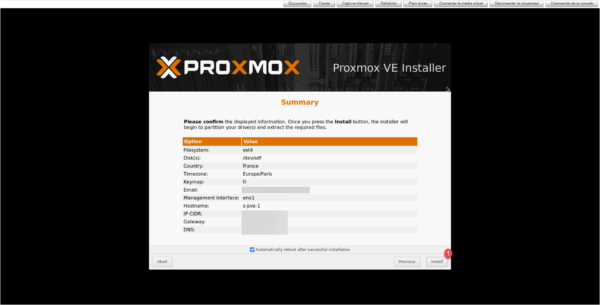
Patienter pendant l’installation …
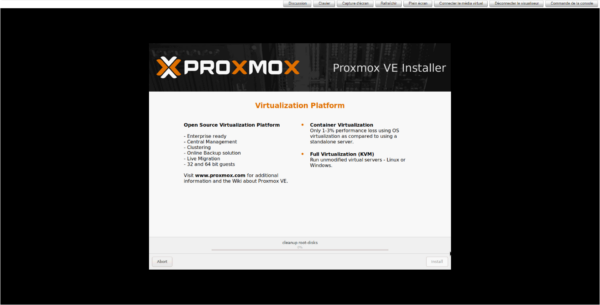
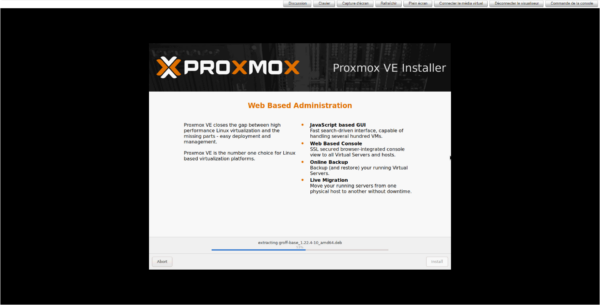
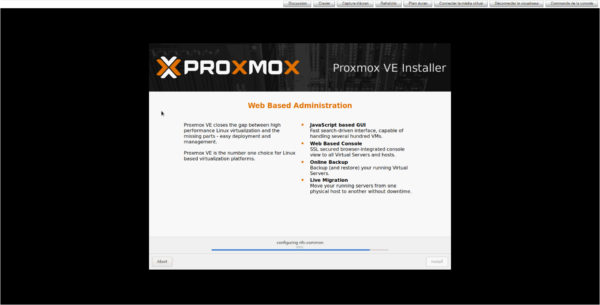
L’installation est assez rapide, vous aurez tout juste le temps d’aller prendre un café
A la fin de l’installation, le serveur redémarre, quand vous aurez le prompt pour vous identifiez votre Proxmox est prêt.
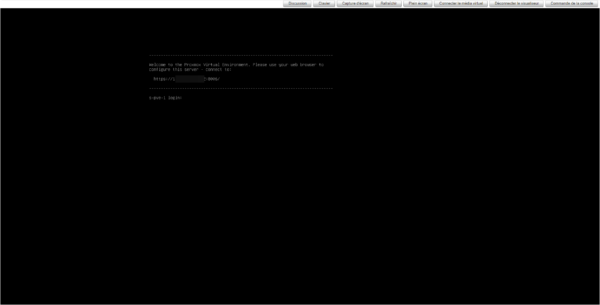
Depuis un navigateur aller à l’interface d’administration : https://ip-proxmox:8006/. Identifiant : root / Mot de passe : celui indiquer lors de l’installation.
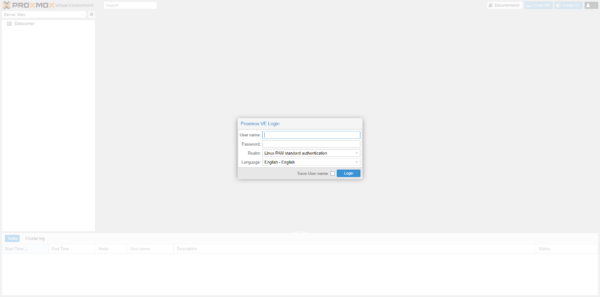
On est connecté à l’interface d’administration de Proxmox VE.
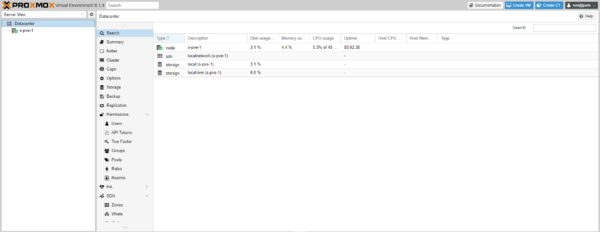
Par défaut, deux stockages sont créés qui vont permettre le stockage de fichier ISO et des machines virtuelles.
Voici le résumé du serveur.
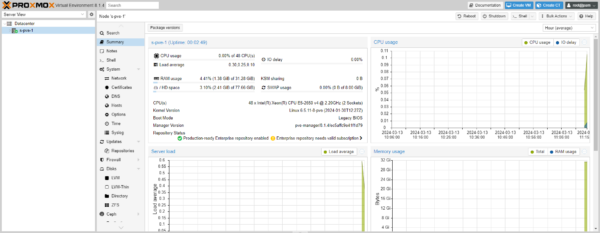
Dans la gestion des disques, je retrouve bien également les 5 disques qui seront utilisés pour le stockage Ceph.

Dans ce premier tutoriel dédié à Proxmox, on a vu comment l’installer sur un serveur physique.
Dans un prochain tutoriel, nous verrons comment mettre en place un Cluster Proxmox en utilisant Ceph pour mettre en place une infrastructure Hyperconvergante.
D’autre tutoriel sur Proxmox vont également suivre comment :
- Création de VM
- Création de conteneur LXD
- Utilisation du Cloud-Init
- …